Windows 7'de Program Görev Çubuğundan Nasıl Kaldırılır
Görev çubuğu, Windows 7'de ekranın altındaki çubuktur (veya konumu ayarladıysanız muhtemelen yan veya üst). O anda çalışmakta olan programlar için tarih ve saat simgelerini içerir. Ancak çalışmayan programlar için simgeler de içerebilir. Varsayılan olarak görev çubuğuna sabitlenmiş birkaç simge vardır, ancak görev çubuğuna ek programlar da eklenebilir. Bu, bu programların görev çubuğunuzu görebileceğiniz herhangi bir konumdan başlatılmasını kolaylaştırır.
Ancak görev çubuğunuzda bulunan bir programı kullanmıyorsanız, simgenin gereksiz olduğunu görebilirsiniz. Ayrıca, kullandığınız bir simgenin yanındaysa, sık sık yanlış programı yanlışlıkla başlattığınızı görebilirsiniz. Neyse ki program simgeleri aşağıdaki kılavuzumuzu izleyerek görev çubuğundan kaldırılabilir.
Windows 7 Görev Çubuğundaki Program Simgesini Silme
Aşağıdaki adımlar, ekranın altındaki görev çubuğunda görüntülenen bir simgeyi kaldıracaktır. Ancak bu, programı bilgisayarınızdan silmez. bir programı bilgisayarınızdan tamamen kaldırmak istiyorsanız, bu makaledeki adımları izleyin.
Bu makaledeki adımların, program açık olmasa bile görev çubuğunuzda her zaman görünen program simgelerine başvurduğunu unutmayın. Simgenin etrafında saydam bir kare olup olmadığını kontrol ederek bu programları şu anda açık olan programlardan ayırt edebilirsiniz. Örneğin, aşağıdaki resimde, OneNote şu anda açık (ve etrafında şeffaf bir kare var), Firefox ise görev çubuğuna sabitlenmiş bir program.

Adım 1: Görev çubuğunuzda kaldırmak istediğiniz program simgesini bulun. Windows Media Player simgesini kaldıracağım.
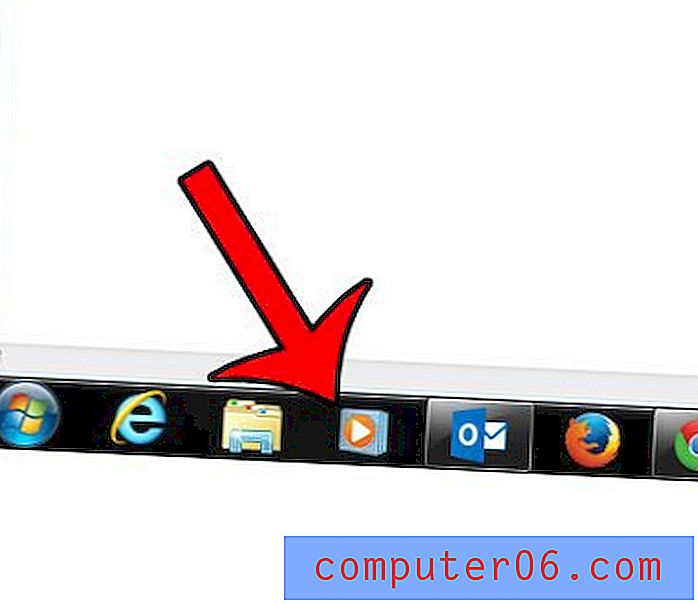
Adım 2: Program simgesine sağ tıklayın, ardından Bu programı görev çubuğundan sabitle seçeneğini seçin.
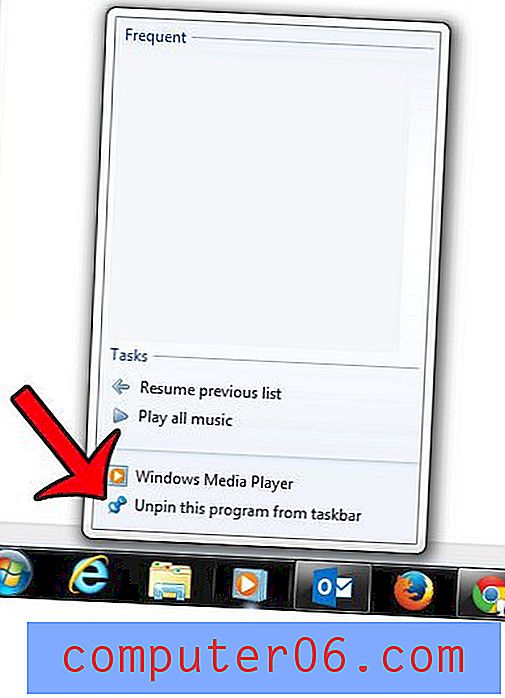
Bu seçeneği görmezseniz, program görev çubuğuna sabitlenmez ve sadece açıktır. Pencereyi kapat seçeneğini belirleyerek bir programı kapatabilirsiniz.
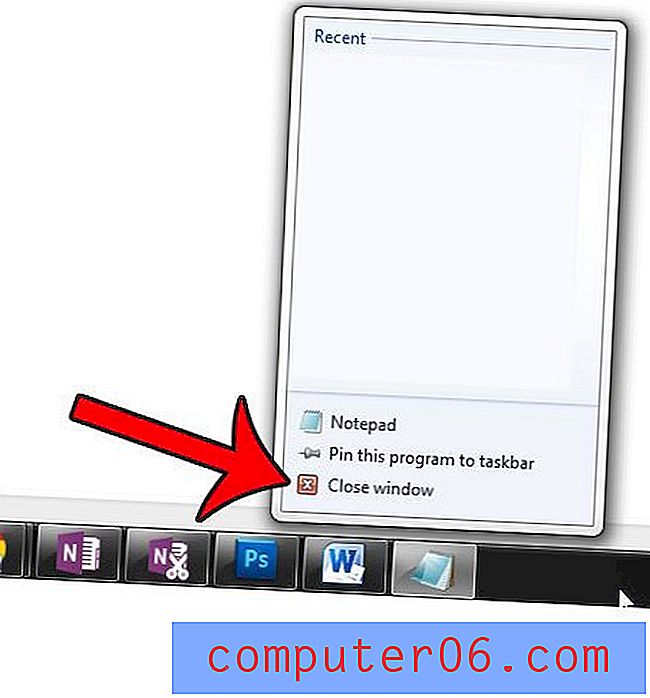
Sık kullandığınız ve daha hızlı bir şekilde başlayabileceğiniz bir program varsa, Windows 7'deki görev çubuğuna da programlar ekleyebilirsiniz. Örneğin, klasör simgesi şu anda orada değilse, görev çubuğunuza Windows Gezgini simgesi eklemeyi öğrenebilirsiniz.



